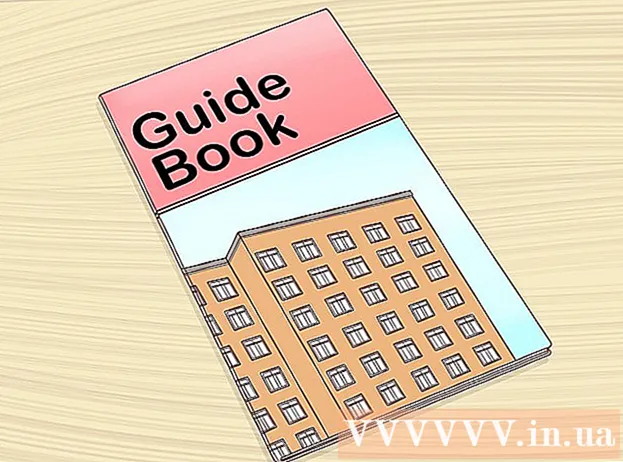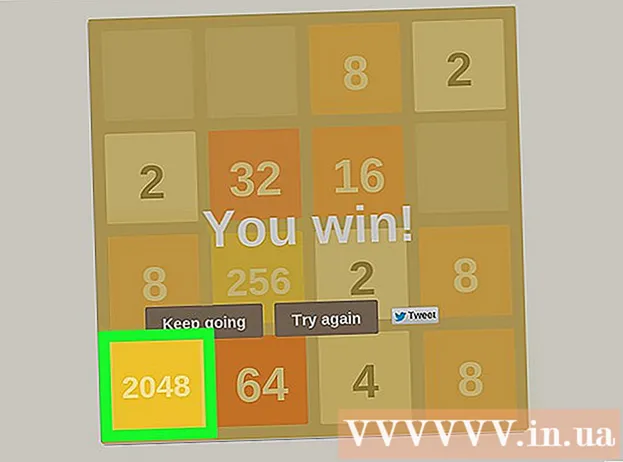מְחַבֵּר:
Tamara Smith
תאריך הבריאה:
26 יָנוּאָר 2021
תאריך עדכון:
27 יוני 2024

תוֹכֶן
- לדרוך
- חלק 1 מתוך 5: חיבור המנורה והגשר
- חלק 2 מתוך 5: התקן את אפליקציית Philips Hue
- חלק 3 מתוך 5: חיבור האורות
- חלק 4 מתוך 5: הקמת הבית
- חלק 5 מתוך 5: הקמת החדרים שלך
WikiHow זה מלמד אתכם כיצד להגדיר את Philips Hue Bridge, המכשיר שמניע את התאורה הביתית החכמה שלכם. לפיליפס יש מגוון נורות חכמות שניתן להתקין על כל שקע הנורה הסטנדרטי הקיים שלך. לאחר חיבור גשר הגוון ישירות לנתב האינטרנט שלך באמצעות כבל אתרנט, באפשרותך להתחבר באופן אלחוטי לנורות החכמות של גוון בביתך באמצעות אפליקציית Philips Hue בטלפון הנייד או במחשב שלך.
לדרוך
חלק 1 מתוך 5: חיבור המנורה והגשר
 התקן את כל נורות Philips Hue באבזור הנורה הזמין. אם ברצונך לחבר את נורות Philips Hue לגשר, תוכל לחבר אותם בצורה הקלה ביותר כאשר אתה מגדיר את Hue Bridge. הנורות החכמות של גוון מיועדות לכל בסיס מנורות A19 ו- E12 רגיל.
התקן את כל נורות Philips Hue באבזור הנורה הזמין. אם ברצונך לחבר את נורות Philips Hue לגשר, תוכל לחבר אותם בצורה הקלה ביותר כאשר אתה מגדיר את Hue Bridge. הנורות החכמות של גוון מיועדות לכל בסיס מנורות A19 ו- E12 רגיל.  ודא שמתגי התאורה של נורות הגוון מופעלים. הנורות החכמות של Hue נדלקות אוטומטית כאשר הן מחוברות כראוי, מופעלות ומוכנות להתאמה.
ודא שמתגי התאורה של נורות הגוון מופעלים. הנורות החכמות של Hue נדלקות אוטומטית כאשר הן מחוברות כראוי, מופעלות ומוכנות להתאמה.  חבר את כבל החשמל לגשר. השתמש במתאם החשמל כדי לחבר את גשר הגוון לשקע חשמל ליד הנתב האלחוטי שלך.
חבר את כבל החשמל לגשר. השתמש במתאם החשמל כדי לחבר את גשר הגוון לשקע חשמל ליד הנתב האלחוטי שלך.  חבר את הגשר לנתב האלחוטי שלך. גשר הגוון מתחבר לכל יציאת אתרנט זמינה בנתב האלחוטי שלך באמצעות כבל אתרנט. חבר את כבל ה- Ethernet הכלול לגשר ואת הקצה השני לחריץ Ethernet פתוח בנתב שלך. ברגע שארבעת האורות על הגשר נדלקים, הוא מוכן להתקנה.
חבר את הגשר לנתב האלחוטי שלך. גשר הגוון מתחבר לכל יציאת אתרנט זמינה בנתב האלחוטי שלך באמצעות כבל אתרנט. חבר את כבל ה- Ethernet הכלול לגשר ואת הקצה השני לחריץ Ethernet פתוח בנתב שלך. ברגע שארבעת האורות על הגשר נדלקים, הוא מוכן להתקנה. - לגשר הגוון אין WiFi מובנה.
חלק 2 מתוך 5: התקן את אפליקציית Philips Hue
 פתח את חנות האפליקציות במכשיר הנייד שלך. פתח את חנות האפליקציות במכשיר הנייד שלך כדי למצוא ולהוריד את אפליקציית Philips Hue.
פתח את חנות האפליקציות במכשיר הנייד שלך. פתח את חנות האפליקציות במכשיר הנייד שלך כדי למצוא ולהוריד את אפליקציית Philips Hue. - פתח את חנות Google Play
 הקש על סרגל החיפוש והקלד גוון פיליפס. סרגל החיפוש נמצא בראש המסך. תוך כדי הקלדה יישומים מוצעים מופיעים מתחת לסרגל החיפוש. הקש על אפליקציית Philips Hue כשתראה אותה.
הקש על סרגל החיפוש והקלד גוון פיליפס. סרגל החיפוש נמצא בראש המסך. תוך כדי הקלדה יישומים מוצעים מופיעים מתחת לסרגל החיפוש. הקש על אפליקציית Philips Hue כשתראה אותה. - ב- iPhone, הקש תחילה על הכרטיסייה "חיפוש" ואז הקש על סרגל החיפוש בחלקו העליון.
 הקש להוריד אוֹ להתקין ליד אפליקציית Philips Hue. זו האפליקציה עם "גוון" באותיות צבעוניות מעל לוגו פיליפס. ישנם מספר אפליקציות של Philips Hue מ- Philips, לכן הקפד להוריד את האפליקציה הרשמית של Philips Hue. אנא המתן להתקנת האפליקציה.
הקש להוריד אוֹ להתקין ליד אפליקציית Philips Hue. זו האפליקציה עם "גוון" באותיות צבעוניות מעל לוגו פיליפס. ישנם מספר אפליקציות של Philips Hue מ- Philips, לכן הקפד להוריד את האפליקציה הרשמית של Philips Hue. אנא המתן להתקנת האפליקציה.
- פתח את חנות Google Play
חלק 3 מתוך 5: חיבור האורות
 פתח את אפליקציית Philips Hue. תוכל להקיש על "פתח" בחנות האפליקציות לאחר שתסיים להתקין או להקיש על סמל האפליקציה במסך הבית שלך. זו האפליקציה עם "גוון" באותיות צבעוניות מעל לוגו פיליפס.
פתח את אפליקציית Philips Hue. תוכל להקיש על "פתח" בחנות האפליקציות לאחר שתסיים להתקין או להקיש על סמל האפליקציה במסך הבית שלך. זו האפליקציה עם "גוון" באותיות צבעוניות מעל לוגו פיליפס.  הקש להכין. זה הכפתור הכתום שמופיע ברגע שהאפליקציה מוצאת את גשר הגוון ברשת האלחוטית.
הקש להכין. זה הכפתור הכתום שמופיע ברגע שהאפליקציה מוצאת את גשר הגוון ברשת האלחוטית.  לחץ על קישור הדחיפה. זה הכפתור במרכז האפליקציה שנראה כמו מכשיר ה- Bridge.
לחץ על קישור הדחיפה. זה הכפתור במרכז האפליקציה שנראה כמו מכשיר ה- Bridge.  הקש לְקַבֵּל. זה הכפתור הצהוב בתחתית המסך. זה מצביע על הסכמתך לתנאים ולהגבלות. הקש על הטקסט המודגש עם התנאים וההגבלות לקריאתם.
הקש לְקַבֵּל. זה הכפתור הצהוב בתחתית המסך. זה מצביע על הסכמתך לתנאים ולהגבלות. הקש על הטקסט המודגש עם התנאים וההגבלות לקריאתם.  הקש מחבר בין ברדס. זה הכפתור הצהוב בתחתית המסך. כעת תתחיל בהקמת הבית שלך.
הקש מחבר בין ברדס. זה הכפתור הצהוב בתחתית המסך. כעת תתחיל בהקמת הבית שלך.
חלק 4 מתוך 5: הקמת הבית
 הקש הבית שלי. זה הכפתור הצהוב בתחתית המסך.
הקש הבית שלי. זה הכפתור הצהוב בתחתית המסך.  הזן שם לדף הבית שלך והקש צור בית. השתמש בסרגל בתחתית המסך כדי לתת שם למערכת הבית החכם שלך. אתה יכול להמציא משהו כללי, כמו "בית". לאחר שסיימת לתת את שם ביתך, הקש על הכפתור הצהוב שאומר "צור בית".
הזן שם לדף הבית שלך והקש צור בית. השתמש בסרגל בתחתית המסך כדי לתת שם למערכת הבית החכם שלך. אתה יכול להמציא משהו כללי, כמו "בית". לאחר שסיימת לתת את שם ביתך, הקש על הכפתור הצהוב שאומר "צור בית".  סרוק את קוד האביזר של Hue Bridge. קוד האביזר ממוקם בתחתית גשר הגוון. השתמש במצלמה בטלפון אנדרואיד שלך כדי לסרוק את קוד האביזר.
סרוק את קוד האביזר של Hue Bridge. קוד האביזר ממוקם בתחתית גשר הגוון. השתמש במצלמה בטלפון אנדרואיד שלך כדי לסרוק את קוד האביזר.  הקש
הקש  הקש לחפש. זה הכפתור הצהוב בתחתית המסך. זה יחפש את המנורות שלך. זה ייקח כמה דקות. כשתסיים, זה יגיד לך בחלק העליון של המסך כמה נורות הוא מצא.
הקש לחפש. זה הכפתור הצהוב בתחתית המסך. זה יחפש את המנורות שלך. זה ייקח כמה דקות. כשתסיים, זה יגיד לך בחלק העליון של המסך כמה נורות הוא מצא. - אם הוא לא מוצא את כל הנורות שלך, הקש שוב על סמל "+" ואז הקש על "+ הוסף מספר סידורי" והזן את המספר הסידורי של הנורות כדי להוסיף אותן ידנית.
 הקש הבא. לאחר שהתווספו כל האורות שלך, הקש על "הבא" בפינה השמאלית העליונה.
הקש הבא. לאחר שהתווספו כל האורות שלך, הקש על "הבא" בפינה השמאלית העליונה.
חלק 5 מתוך 5: הקמת החדרים שלך
 הקש
הקש  הקלד את שם החדר. השתמש בתיבת הטקסט בחלק העליון של המסך כדי לתת שם לחדר. זה יכול להיות משהו כללי כמו "סלון" או "חדר שינה".
הקלד את שם החדר. השתמש בתיבת הטקסט בחלק העליון של המסך כדי לתת שם לחדר. זה יכול להיות משהו כללי כמו "סלון" או "חדר שינה".  הקש סוג חדר. זה ממש מתחת לתיבת הטקסט עם שם החדר.
הקש סוג חדר. זה ממש מתחת לתיבת הטקסט עם שם החדר.  בחר סוג חדר. ישנם מספר סוגי חדרים לבחירה, כמו הסלון, המטבח, חדר האוכל, חדר השינה וכו '.
בחר סוג חדר. ישנם מספר סוגי חדרים לבחירה, כמו הסלון, המטבח, חדר האוכל, חדר השינה וכו '.  בדוק את האורות בחדר. הקש על תיבת הסימון לצד כל האורות הנמצאים בחלק מחדר זה. כבה את כל האורות שאינך רוצה לשייך לחלל שאתה יוצר.
בדוק את האורות בחדר. הקש על תיבת הסימון לצד כל האורות הנמצאים בחלק מחדר זה. כבה את כל האורות שאינך רוצה לשייך לחלל שאתה יוצר. - למרבה הצער, למנורות חדשות ניתן שמות כלליים, מה שמקשה על אילו מנורות נמצאים בחדר. אם תבחר את הנורות הלא נכונות, תוכל לשנות אותן מאוחר יותר על ידי מעבר לתפריט ההגדרות.
 הקש + אוֹ הבא. אם ברצונך להגדיר חדרים נוספים, הקש על סמל "+" בפינה השמאלית התחתונה וחזור על השלבים לעיל כדי להגדיר חדרים נוספים. אחרת, הקש על "הבא" בפינה השמאלית העליונה כדי לסיים את הגדרת מערכת הגוון שלך.
הקש + אוֹ הבא. אם ברצונך להגדיר חדרים נוספים, הקש על סמל "+" בפינה השמאלית התחתונה וחזור על השלבים לעיל כדי להגדיר חדרים נוספים. אחרת, הקש על "הבא" בפינה השמאלית העליונה כדי לסיים את הגדרת מערכת הגוון שלך.